Simulink® Requirements™ включает вас автору, организуйте и отредактируйте требования в Редакторе Simulink. Специализированное представление, Перспектива Требований, помогает вам визуализировать ссылки между требованиями и частями модели. Используя интегрированную среду упрощает соединение требований до частей вашей модели, которые реализуют их.
Эта интегрированная среда имеет другие преимущества. Для получения дополнительной информации смотрите Введение в Simulink Requirements.
В Simulink Requirements вы организуете свои требования в названных наборах требования групп. В каждом наборе требования можно создать дополнительные уровни иерархии, если необходимо далее описать детали требования.
В этом примере вы используете Редактор Требований, чтобы создать набор требования, организовать связанные требования и добавить требования в набор.
Предположим, что вы пишете требования для моделей контроллеров автомобильной системы круиз-контроля. Вы разрабатываете эти требования с помощью стандарта нумерации компании (R1, R2, и так далее).
| ID и описание | Объяснение |
|---|---|
| R1 : максимальный входной дроссель составляет 100% | Максимальное значение дросселя от ускоряющей педали может быть не больше, чем 100%. |
| R2 : Круиз-контроль имеет область значений операции скорости | Круиз-контроль имеет минимальную и максимальную рабочую скорость. |
| R2.1: скорость транспортного средства должна составить по крайней мере 40 км/ч | Скорость транспортного средства должна составить по крайней мере 40 км/ч для системы круиз-контроля, чтобы участвовать. |
| R2.2: скорость транспортного средства не может быть больше 100 км/ч | Максимальная операционная скорость системы круиз-контроля для транспортного средства составляет 100 км/ч. |
Добавьте эти требования в модель под названием crs_controller.
Откройте проект, который включает и вспомогательные файлы модели. В командной строке MATLAB®, введите:
slreqCCProjectStart
Откройте модель. В командной строке, введите:
open_system('models/crs_controller')Откройте Редактор Требований. Во вкладке Apps нажмите Requirements Manager. Во вкладке Requirements нажмите Requirements Editor.
Редактор Требований отображает требования в Браузере Требований, расположенном набором требования. crs_controller модель имеет два набора требования: crs_req_func_spec и crs_req.
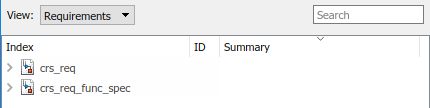
Добавьте набор требования в Браузере Требований. Из панели инструментов Requirements Editor нажмите New Requirement Set
![]() .
.
Сохраните наборы требования во внешние файлы. Сохраните свой набор требования в перезаписываемое местоположение и назовите его cruise_control_reqset.slreqx. Можно выбрать, совместно использовать ли требования с другими моделями.
Добавьте требование в свое требование, установленное путем выбора набора требования и нажатия на Add Requirement
![]() .
.
В панели Properties введите детали для требования. Можно скопировать и вставить или перетащить требования от другого источника до панели Properties. Введите детали для требования:
Custom ID: R1
Сводные данные: вход Max регулирует %
Описание: максимальный входной дроссель составляет 100%.
Если вы не задаете пользовательский ID, Редактор Требований требования чисел в порядке. Пользовательские идентификаторы позволяют вам использовать свои стандарты компании в маркировке требований и установить числовой порядок. (Пользовательские идентификаторы не могут содержать # символ.) Можно также использовать ID, чтобы помочь определить местоположение требования при поиске. Ключевые слова помогают в поиске требования.
Создайте требование R2. Щелкните правой кнопкой по R1 и выберите Add Requirement After. Введите детали для требования:
Custom ID: R2
Сводные данные: область значений операции скорости Круиз-контроля
Описание: Круиз-контроль имеет минимальную и максимальную рабочую скорость.
Создайте дочерние требования для R2 путем щелчка правой кнопкой по R2 и выбор Add Child Requirement. Введите детали для требования:
Custom ID: R2.1
Сводные данные: Минимальная скорость транспортного средства
Описание: скорость транспортного средства должна составить по крайней мере 40 км/ч для системы круиз-контроля, чтобы участвовать.
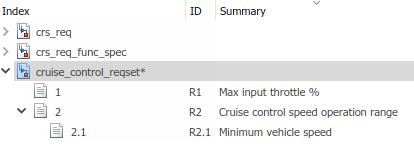
Повторите этот шаг, чтобы добавить другие дочерние требования в R2.
Можно перестроить иерархию при помощи![]() или путем перетаскивания требований.
или путем перетаскивания требований.
Чтобы создать и отредактировать поля Description и Rationale ваших требований, откройте Microsoft® Word из Редактора Требований или Вида в перспективе Требований.
Эта функциональность доступна только на платформах Microsoft Windows®.
Используя Microsoft Word, чтобы отредактировать требования обогащенного текста позволяет:
Проверьте правописание содержимого требований.
Измените размер изображений.
Вставьте и отредактируйте уравнения.
Вставьте и отредактируйте таблицы.
На панели инструментов Поля редактирования, в любом поля Description или Rationale, кликают![]() по значку. Сохраните изменения в своем содержимом требований в Microsoft Word, чтобы видеть их отраженный в Simulink Requirements.
по значку. Сохраните изменения в своем содержимом требований в Microsoft Word, чтобы видеть их отраженный в Simulink Requirements.
Когда вы используете Microsoft Word, чтобы отредактировать содержимое требований, вы не можете отредактировать требования во встроенном редакторе.
Просмотрите или Скройте Столбцы в Редакторе Требований. Щелкните правой кнопкой по строке заголовка и нажмите Select Columns, чтобы изменить настройку представления Редактора Требований. Добавьте, удалите и переупорядочьте столбцы атрибутов через диалоговое окно Селектора Столбца. Настройка представления сохранена через сеансы. Можно экспортировать настройки представления в MAT-файл при помощи slreq.exportViewSettings функционируйте и импортируйте их при помощи slreq.importViewSettings функция.
Можно сбросить настройки представления при помощи slreq.resetViewSettings функция.
Отфильтруйте Содержимое Требований. Можно искать требования, удовлетворяющие при помощи поля Search наверху Браузера Требований. Можно найти конкретные требования в загруженных наборах требования на основе атрибутов требования и описаний.
Задайте Строки Текста фильтра — При вводе текст в текстовом поле Search, Браузер Требований выполняет динамический поиск и отображает результаты. Поисковая операция применяется только к атрибутам, которые вы принимаете решение отобразить в Браузере Требований.
Текстовые строки, которые вы вводите, должны быть сопоставимы с инструкциями, описанными в следующих разделах.
Чувствительность к регистру — По умолчанию, Браузер Требований игнорирует регистр, когда это фильтрует.
Если вы хотите, чтобы Браузер Требований уважал чувствительность к регистру, поместите ту текстовую строку в кавычки.
Specify Attributes and Attribute Values — Чтобы ограничить фильтрацию требованиями с определенным атрибутом, введите название атрибута, сопровождаемое двоеточием. Браузер Требований отображает только требования, которые имеют тот атрибут.
Чтобы отфильтровать для требований, для которых определенный атрибут имеет определенное значение, введите название атрибута, сопровождаемое двоеточием (:), затем значение. Например, чтобы отфильтровать содержимое, чтобы отобразить только требования, где Summary атрибут имеет значение, которое включает Aircraft, введите Summary: Aircraft (альтернативно, вы могли поместить целую строку в кавычки, чтобы осуществить чувствительность к регистру).
Подстановочные знаки и Выражения MATLAB Не Поддержаны — Браузер Требований не распознает подстановочных символов, такой как *. Например, поиск fuel* не возвращает результатов, даже если требования содержат текстовую строку fuel.
Кроме того, если вы задаете выражение MATLAB в текстовом поле Search, Браузер Требований интерпретирует ту строку как текст, не как выражение MATLAB.
Очистите отфильтрованное содержимое путем нажатия на X в текстовом поле Search.
Можно отследить реализацию требований путем соединения требований с элементами модели, которые реализуют требования. Соединение также включает уведомление об изменении, так, чтобы можно было рассмотреть и действовать на изменения в требованиях или моделях.
В этом примере соедините требования с моделью при помощи перспективы требований модели. Визуальные элементы подсвечивают ссылки между требованиями и блоками.
Откройте проект в качестве примера путем ввода
slreqCCProjectStart
Открытый crs_controller от models папка.
В холсте модели кликните по перспективному управлению в нижнем правом углу.
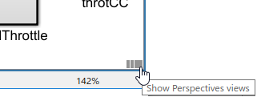
Откройте перспективу требований путем нажатия на значок Requirements.
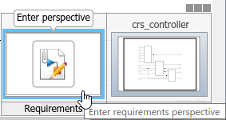
Браузер Требований появляется в нижней части холста модели. Когда вы выбираете требование, Property Inspector отображает свойства требования.
Соедините требование с элементом модели:
В Браузере Требований ищите Enable Switch Detection.
Соединитесь с enbl
Блок Inport путем перетаскивания требования с блоком. Шаблон аннотации появляется.
Поместите аннотацию требования путем нажатия на холст. Создайте ссылку без аннотации путем нажатия вне холста.
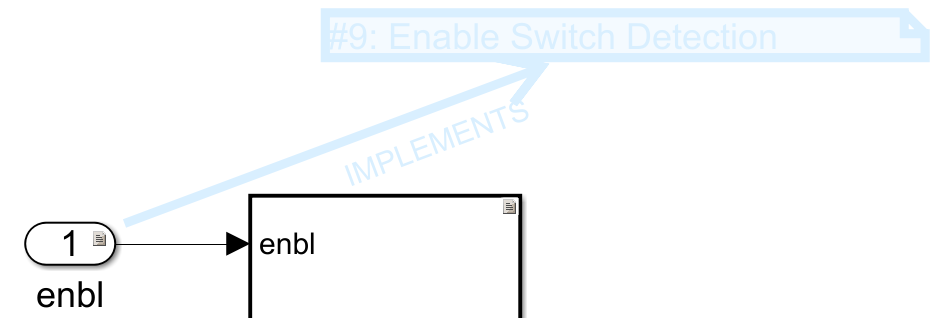
Блок отображает значок ссылки. Чтобы отобразить информацию о требовании, кликните по значку и выберите Show.
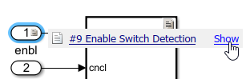
Нажатие на Show отображает ID требования, сводные данные требования и тип ссылки. Для получения информации о типах ссылки смотрите Ссылки Требования.
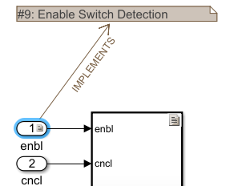
Чтобы видеть описание требования, дважды кликните аннотацию.
Чтобы отредактировать требование, щелкните правой кнопкой по аннотации и выберите Select in Requirements Browser. Отредактируйте свойства требования в Property Inspector.
Выйдите из перспективы требований. Кликните по перспективному управлению и кликните по значку требований.
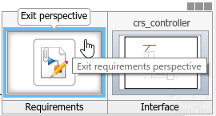
Преобразуйте Аннотации Simulink в Требования. Можно преобразовать аннотации в моделях Simulink к требованиям при помощи контекстного меню в Виде в перспективе Требований и при помощи API. Смотрите slreq.convertAnnotation для получения дополнительной информации о преобразовании аннотаций к требованиям при помощи API.
Преобразовывать аннотации в требования при помощи контекстного меню в Виде в перспективе Требований:
Откройте модель Simulink и введите Вид в перспективе Требований.
Выберите набор требования из Браузера Требований. Это - целевой набор требования для нового требования.
Щелкните правой кнопкой мыши по аннотации, которую вы хотите преобразовать в требование и нажать Convert to Requirement.
Аннотация преобразована в требование и соединяется с системой или подсистемой, в которой присутствовала аннотация.
Соедините Требования с Аннотациями Simulink. Используйте Вид в перспективе Требований, чтобы соединить требования с текстом и аннотациями области на Редактор Simulink. Чтобы создать ссылку, выберите требование и перетащите его на аннотацию. Если вы соединяете требования с аннотацией области, значок, кажется, на аннотации показывает, что ссылка была создана. Вы видите значки только в Виде в перспективе Требований. Чтобы видеть больше информации о требовании, кликните по значку и выберите Show.